笔记本电脑锁屏怎么设置密码
来源:网络 作者:adminkkk 更新 :2024-04-24 15:46:34
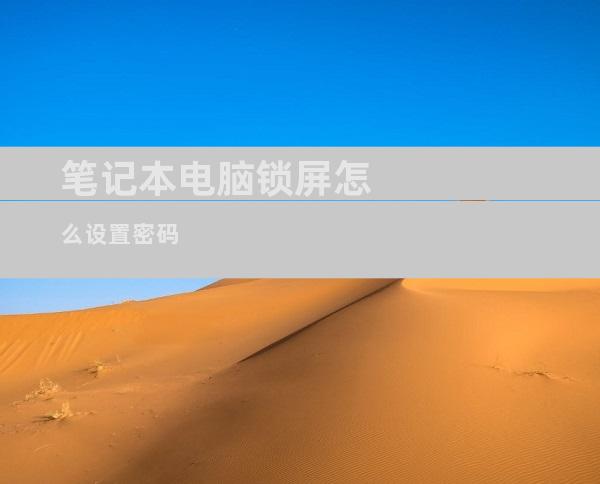
引言
保护笔记本电脑中的敏感数据至关重要,而设置锁屏密码是实现这一目标的关键步骤。通过使用密码,您可以限制对设备的访问,防止未经授权的用户访问您的个人和专业信息。本文将全面介绍如何为笔记本电脑设置锁屏密码,包括不同操作系统和安全措施的逐步说明。
Windows 系统
1. 访问设置菜单:在 Windows 系统中,点击左下角的“开始”按钮,选择“设置”图标。
2. 选择“账户”选项:在“设置”菜单中,选择“账户”选项,这将显示与您的用户账户相关的选项。
3. 点击“登录选项”:在“账户”菜单中,点击“登录选项”,这是设置锁屏密码的地方。
4. 选择密码选项:在“登录选项”页面上,向下滚动并找到“密码”部分。点击“添加”按钮以创建新的密码。
5. 输入密码:在出现的窗口中,输入您希望使用的密码。请确保它强而有力,不易被他人猜到。
6. 确认密码:再次输入密码以进行确认。
7. 点击“完成”:完成密码设置后,点击“完成”按钮以保存更改。
Mac 系统
1. 点击苹果菜单:在 Mac 系统中,点击屏幕左上角的苹果菜单。
2. 选择“系统偏好设置”:在苹果菜单中,选择“系统偏好设置”选项,这将打开系统设置。
3. 点击“用户与群组”:在“系统偏好设置”面板中,点击“用户与群组”选项,这将显示有关用户账户的信息。
4. 选择您的账户:在“用户与群组”面板中,选择您想要设置密码的账户。
5. 点击“更改密码”:在账户设置中,点击“更改密码”按钮,这将打开密码设置对话框。
6. 输入密码:在密码设置对话框中,输入您希望使用的密码。请确保它强而有力,不易被他人猜到。
7. 确认密码:再次输入密码以进行确认。
8. 点击“更改密码”:完成密码设置后,点击“更改密码”按钮以保存更改。
Linux 系统
1. 打开终端窗口:在 Linux 系统中,按 Ctrl + Alt + T 打开终端窗口。
2. 输入命令:在终端窗口中,输入以下命令:
```
sudo passwd
```
3. 输入密码:出现提示时,输入您的当前密码。
4. 输入新密码:再次输入新密码,然后按 Enter 键。
5. 确认新密码:再次输入新密码以进行确认。
6. 关闭终端窗口:完成密码设置后,关闭终端窗口。
其他安全措施
除了设置锁屏密码外,您还可以考虑以下其他安全措施来保护您的笔记本电脑:
启用生物识别技术:如果您有带有指纹读取器或面部识别功能的笔记本电脑,请启用这些功能以获得额外的安全性。
使用两步验证:在可能的情况下,设置两步验证以防止未经授权的访问。这将要求您在登录时输入密码和一次性代码。
定期更新软件:确保您的操作系统和软件是最新的,以修复任何安全漏洞。
使用防病毒软件:安装防病毒软件以保护您的设备免受恶意软件的侵害。
使用虚拟专用网络 (VPN):当您连接到公共 Wi-Fi 网络时,使用 VPN 来加密您的连接并保护您的数据。
结论
设置锁屏密码对于保护笔记本电脑中的敏感数据至关重要。通过遵循上述步骤,您可以轻松地为您的设备设置强密码并实施其他安全措施。记住保持您的密码安全并定期更改它们,以确保您的笔记本电脑免受未经授权的访问和网络威胁的侵害。
- END -









